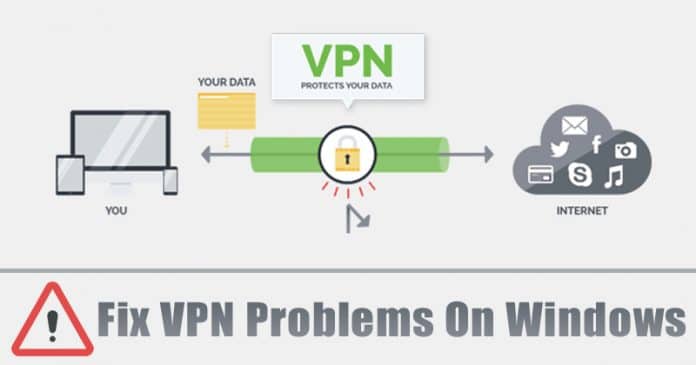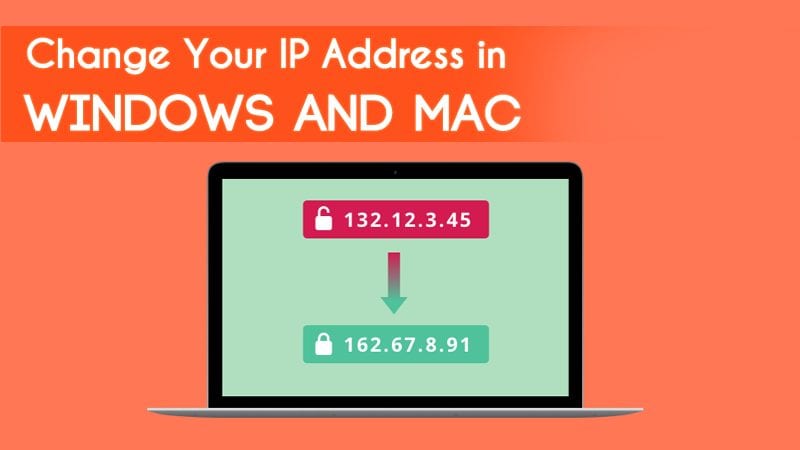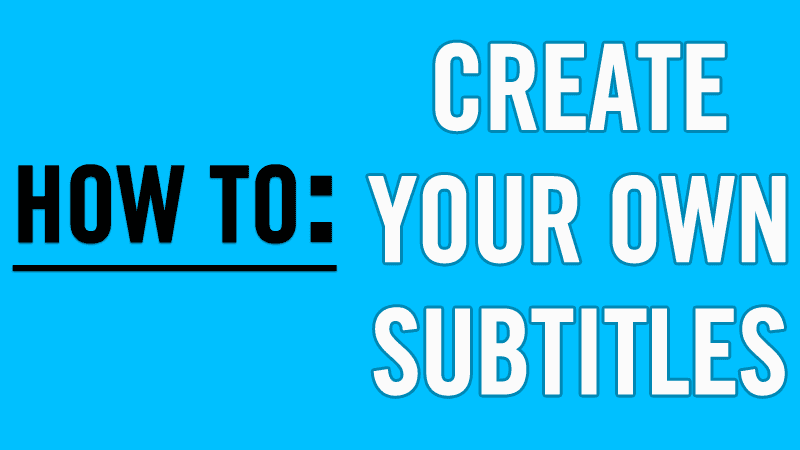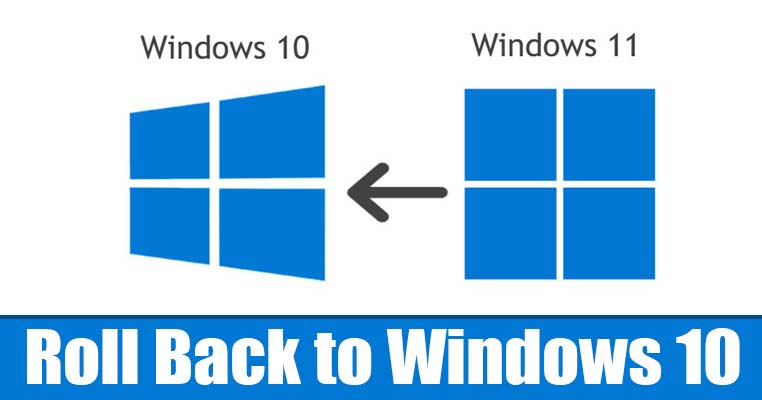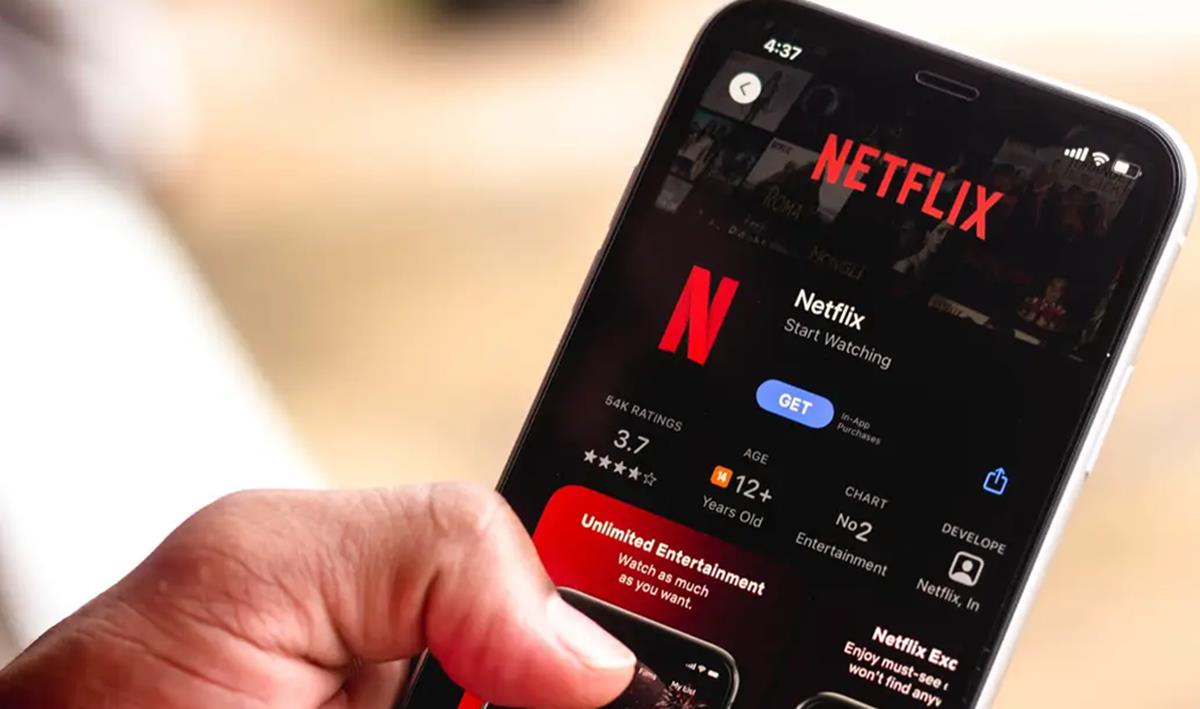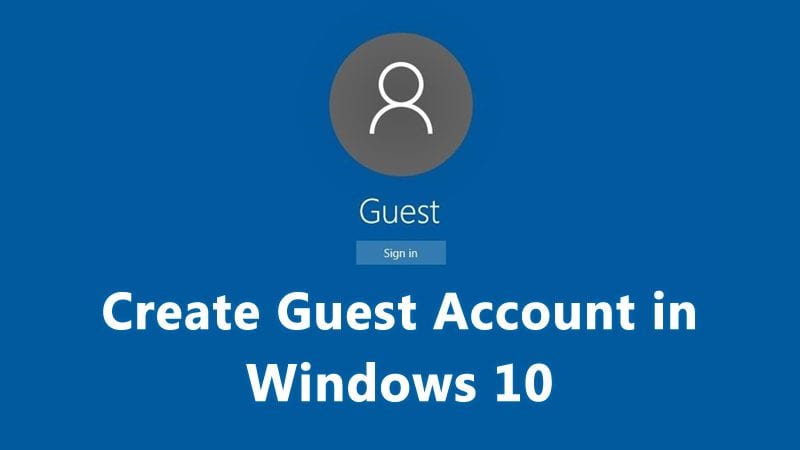Takže jste si koupili Google Home nebo Home Mini a chcete si je nyní nainstalovat? Provedeme vás nastavením a také vám ukážeme, jak resetovat systém, změnit Wi-Fi a vytvořit více účtů.
- Recenze Google Home Mini: Cenově dostupný asistent
- Google Home Mini vs Amazon Echo Dot: Jsou to maličkosti
Přejít na sekce:
- Počáteční nastavení: jak poprvé nainstalovat Google Home (Mini).
- Resetovat: jak resetovat Google Home (Mini)
- Problémy s připojením: jak změnit Wi-Fi pro Google Home (Mini)
Nastavení Google Home (Mini)
Při nastavování zařízení Google Home (Mini) se ujistěte, že máte dostatečně dobrý signál Wi-Fi. Je možné, že budete muset posílit Wi-Fi. Pokud víte, že vaše hlavní síť obsahuje důvěrná data, zvažte nastavení sítě Wi-Fi pro hosty.
První instalace Google Home (Mini) vyžaduje chytrý telefon. Aplikace Home je také k dispozici na Obchod s aplikacemi.
Příslušní asistenti každé aplikace vás krok za krokem provedou procesem instalace.
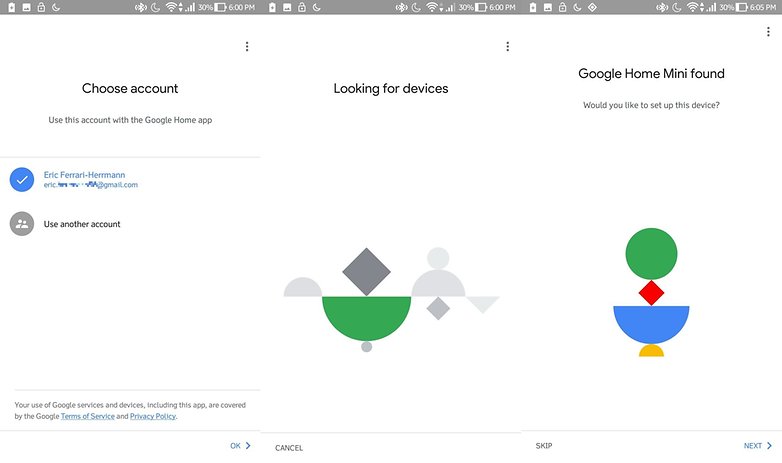
Google Home Mini musí být propojen s účtem Google. / © NextPit
Vše probíhá přes váš Google účet. Být uživatelem Androidu s účtem Google urychlí mnoho kroků instalace. Google již bude znát váš kalendář, kontakty a vašeho registrovaného poskytovatele streamování.
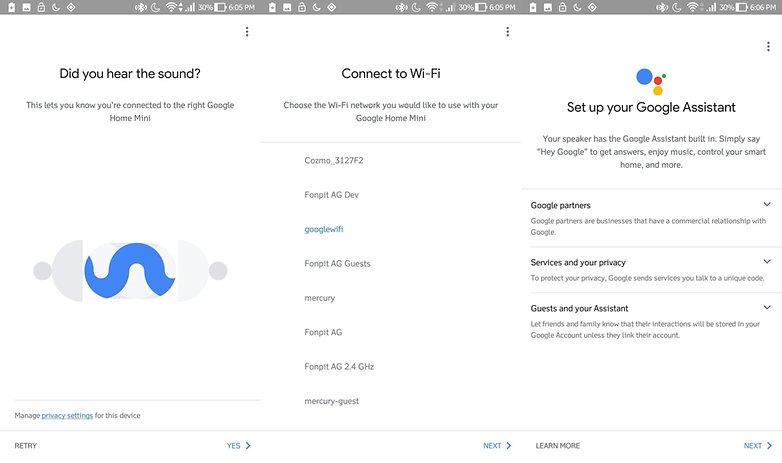
Připojte zařízení Google Home k síti Wi-Fi. / © NextPit
Google Home (Mini) by měl být v ideálním případě připojen ke stejné Wi-Fi jako vaše ostatní chytrá domácnost a zařízení Google Cast. To usnadňuje přenos datových proudů, když například řeknete „hrajte Michaela Jacksona v obývacím pokoji“.
Pokud máte hosty, neměli byste jim dávat přístup k této síti. Pokud tak učiníte, umožníte jim připojit svůj účet Google k reproduktoru Google Home. Místo toho nakonfigurujte na routeru síť pro hosty.
- 6 měsíců s Google Home Mini: Nedokonalý spolubydlící
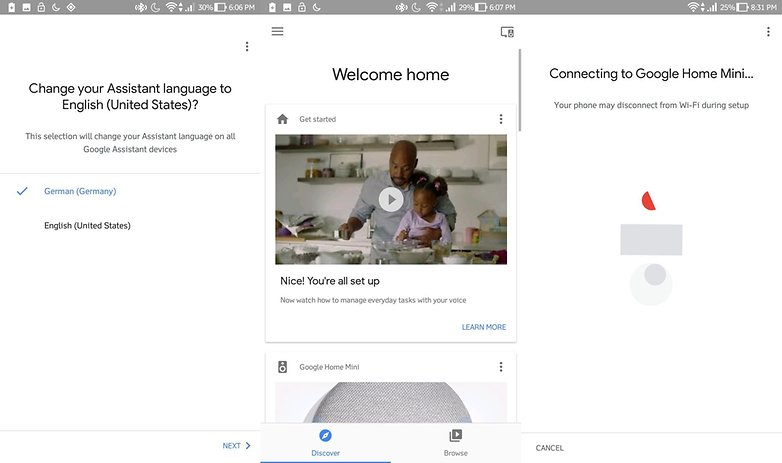
Můžete si vybrat jazyk a připojit další reproduktory. / © NextPit
Po jednoduchém nastavení probíhají všechny aktivity Google Assistant přes váš uživatelský profil. Z dlouhodobého hlediska byste měli nastavit přístup pro hosty a další uživatelské profily.
Přidejte druhý účet
Každý, kdo sdílí stejnou síť Wi-Fi, může najít reproduktor Google Home prostřednictvím aplikace Google Home a připojit se ke svému účtu Google. Google Home rozpozná uživatele na základě jeho hlasu. Každý uživatel může propojit své vlastní streamovací služby s Google Assistant. Ostatní uživatelé nebudou mít k těmto službám přístup.
Resetujte Google Home
U Google Home Mini se tlačítko reset nachází na spodní straně zařízení poblíž napájecího kabelu. Stiskněte a podržte jej, dokud se Home Mini neresetuje. Poté jej lze pomocí aplikace naprogramovat jako nové zařízení.

Způsobuje Google Home Mini problémy? Resetujte to. / © NextPit
Změňte Wi-Fi pro Google Home Mini
Pokud jste změnili směrovač nebo se z jakéhokoli důvodu změnila vaše Wi-Fi, musíte Google Home Mini informovat. Díky funkci „Nearby“ společnosti Google uslyší novější smartphony Android křik nedávno odpojeného zařízení Google Home (Mini). Aplikace vám poradí, jak rychle vybrat tu správnou Wi-Fi.
Pokud stále chcete změnit Wi-Fi ručně, například přesunout Google Home Mini z hlavní sítě do sítě pro hosty, musíte jít do nastavení. K těmto nastavením se dostanete prostřednictvím přehledu zařízení v aplikaci Home.
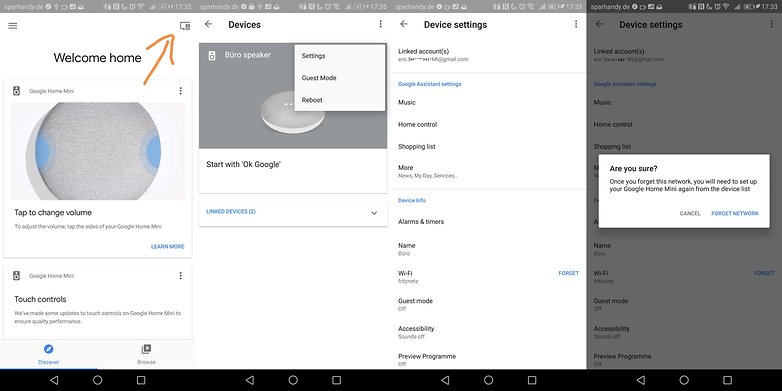
Zapomenutí Wi-Fi vám umožní připojit se k jiné síti. / © NextPit
Poté budete přeneseni do hlavní nabídky aplikace Home. Obnovte stránku objevu přetažením jejího obsahu do spodní části obrazovky. Home Mini vám zobrazí vyskakovací upozornění, které vás požádá o pozornost.
Google Home Mini: co teď?
Prozkoumejte, co zařízení nabízí! Jak nastavit lampy Philips Hue s hlasovými asistenty, jsme již probrali. Můžete si to užít i s dalšími smartphony a nositelnými zařízeními kompatibilními s asistentem. A seznam možných příkazů se každým dnem prodlužuje.
Pro čtenáře, kteří dávají přednost vizuálnějšímu průvodci, Google také poskytl video s návodem k nastavení:
Pro další otázky byste si měli přidat do záložek oficiální stránky nápovědy. Kromě toho – bavte se s Googlem!
Měli jste nějaké problémy s nastavením Google Home? Dejte nám vědět v komentářích!